谷歌是收集數據的高手。當然,這種對個人資訊的收集適用於這家加州巨頭的所有服務和應用程式。但是,有一些方法可以限制這些資料的傳輸,尤其是來自智慧型手機的資料傳輸。我們一起盤點一下。
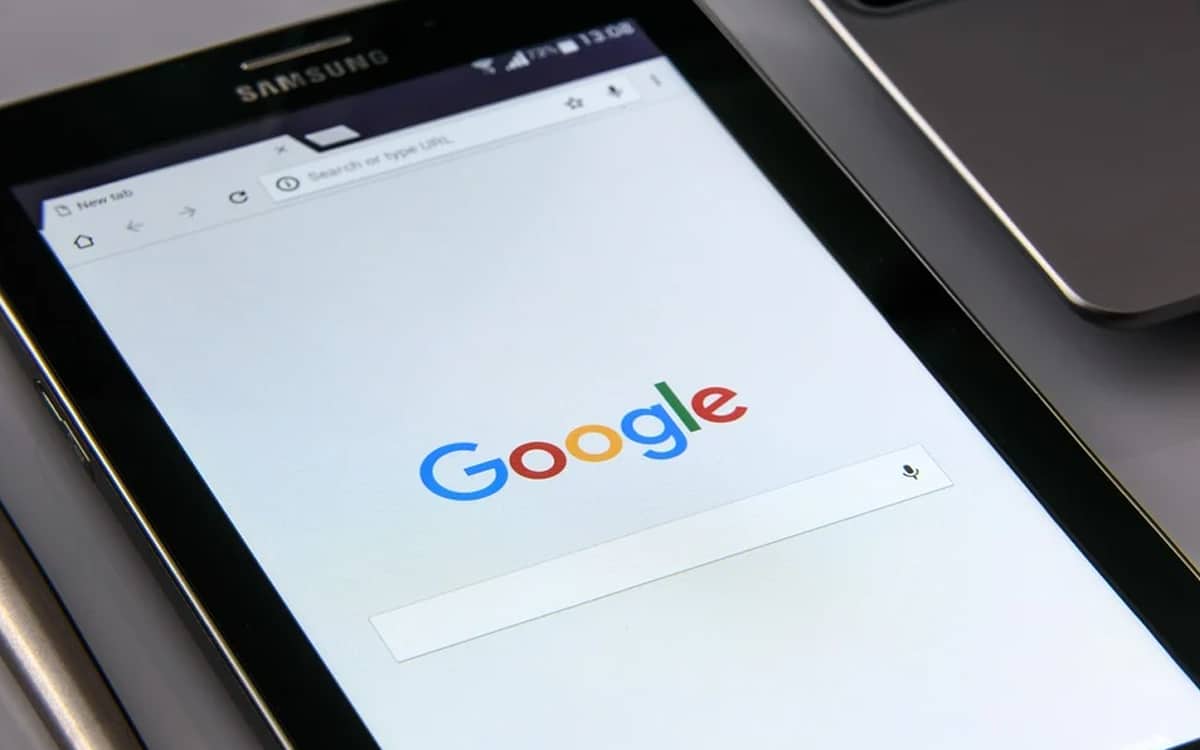
如您所知,美國法院最近對谷歌強調了這家加州巨頭令人擔憂的做法。事實上,事實證明,山景城公司的經理和工程師攜手合作,讓 Android 上的隱私設定存取變得盡可能複雜。
其目的顯然是阻止用戶查看,並進一步限制谷歌對其廣告活動至關重要的個人資料的收集。事實上,我們將在本教學中了解您可以使用哪些不同的工具來限制 Android 智慧型手機上的 Google 應用程式收集個人資料。
重置廣告ID
第一步是深入挖掘設定從您的 Android 智慧型手機。我們將從本節開始廣告和隱私。首先,禁用個人化廣告這樣就沒有廣告商可以向您發送有針對性的廣告。
完成後,讓我們專注於廣告標識符。您會看到,每部智慧型手機都有一個廣告標識符,這是不同追蹤器用來為您提供個人化廣告的一種識別牌。永久停用此功能當然是不可能的。但是,您可以單擊選項卡重置廣告設定檔。
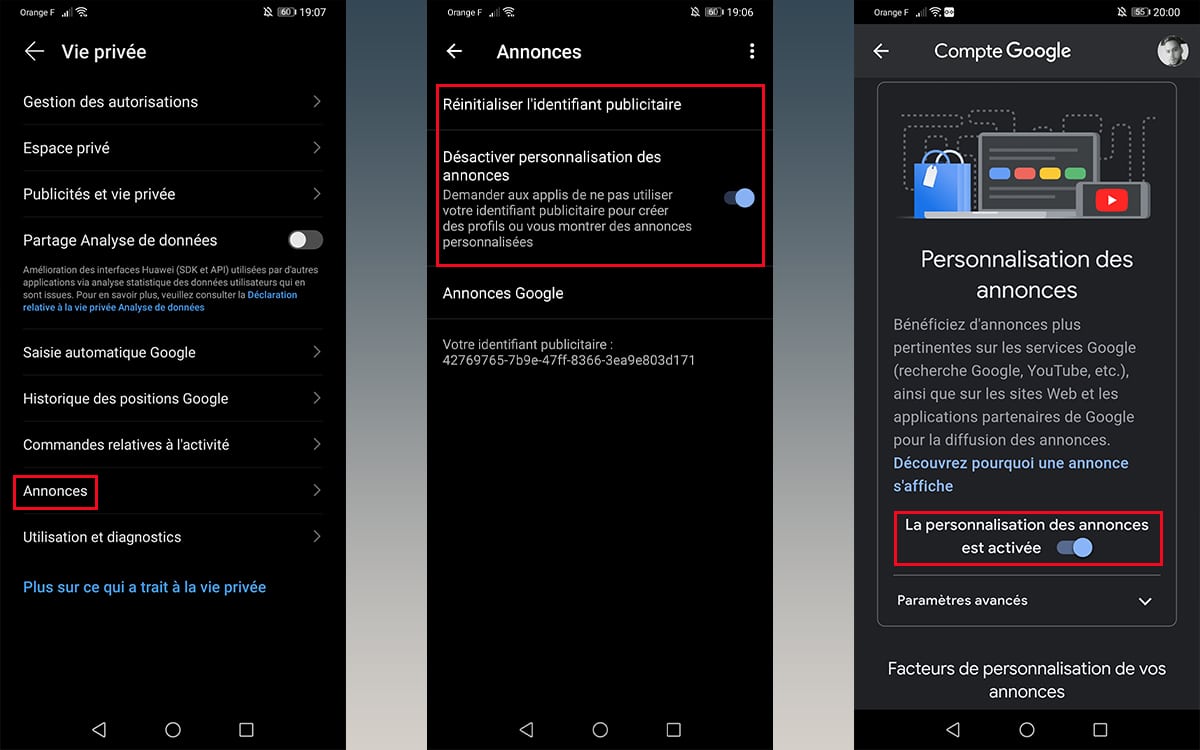
透過這種方式,您將打破廣告追蹤鏈,如果您願意,您可以重置時鐘。請注意,您可以隨意重置您的廣告標識符:
- 以同樣的方式,然後轉到選項卡公告。在這裡你還可以重置您的廣告 ID最重要的是你可以停用 Google 服務上的廣告個人化
- 請注意,也可以在選項卡中停用廣告個人化隱私權 > 進階選項 > 活動控制。在頁面的最底部,點擊訪問廣告設定並取消選取按鈕
關閉位置功能
仍在智慧型手機設定的“隱私”選項卡中,前往“谷歌位置歷史記錄。取消選取「位置歷史記錄」後,Google 將無法再記錄您使用 Android 智慧型手機去過的位置。
作為回報,“你將不會再看到基於你去過的地方的推薦或通勤建議。該公司繼續說道:「連接到該帳戶的所有網站、應用程式和裝置上的活動記錄將被暫停」。請注意,停用此設定後,Google 會通知您,您先前的位置歷史記錄仍會儲存。點選刪除舊活動如果你想刪除一切。
另請閱讀:谷歌表示它在 Gmail、雲端硬碟和照片中“保護您的隱私”
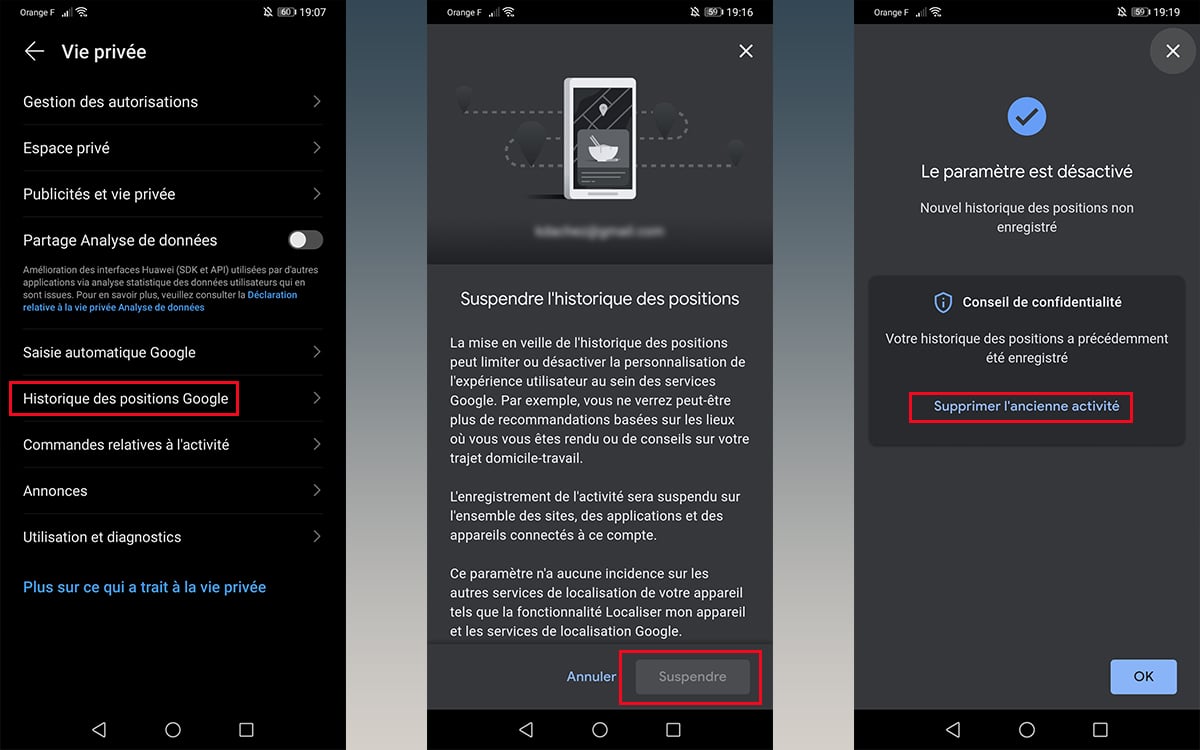
完成後,返回設定然後點擊選項卡位置數據:
- 停用存取位置資訊阻止 Google 服務透過 Android 智慧型手機的 GPS 功能或 Wi-Fi 和藍牙連線收集您的位置
- 然後轉到選項卡本土化查看有權存取您裝置位置的應用程式清單。點擊任何一項並在以下三個選項之間進行選擇:始終允許,僅在應用程式正在使用時允許等拒絕
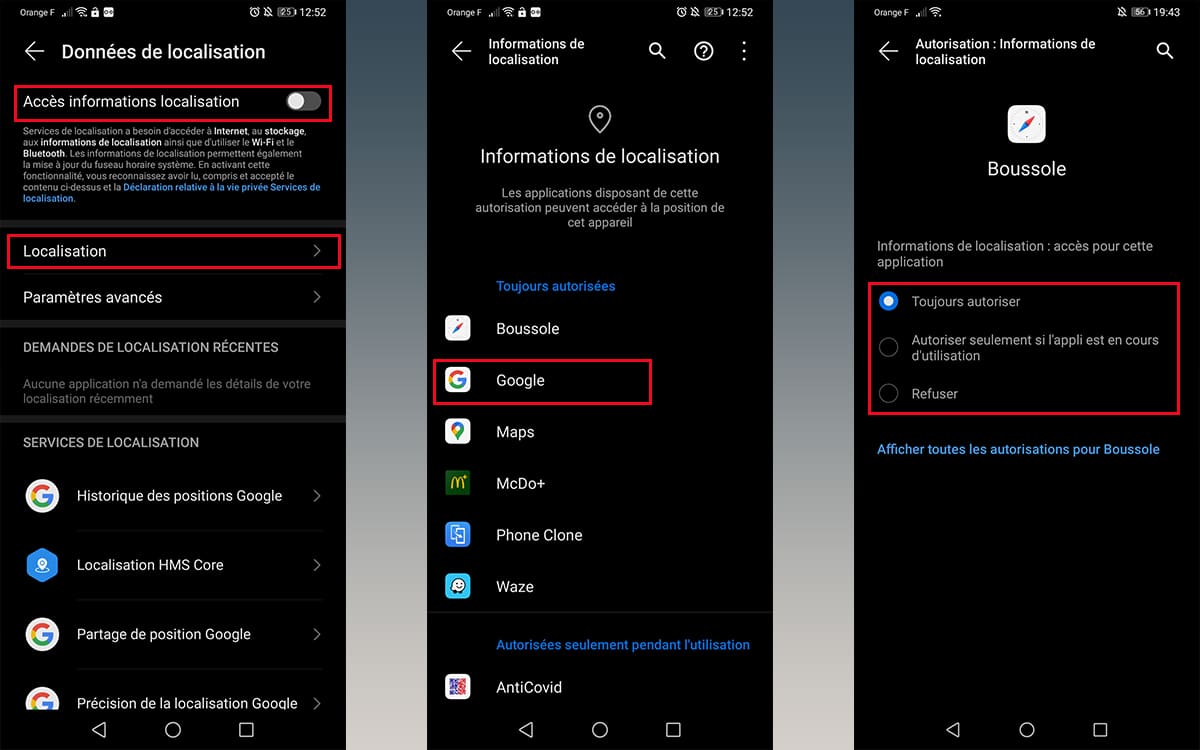
指導與活動相關的命令
完成後,返回選項卡隱私權 > 進階選項 > 活動控制。在這個特別重要的部分中,您可以選擇 Google 應用程式保存資料的方式。讓我們從第一個選項卡開始,即Web 和應用程式上的活動。
透過停用此選項卡,您將阻止 Google(在某種程度上顯然)記錄您在網站和應用程式上的活動,例如您的位置、瀏覽記錄等。請注意,這也會阻止 Google包含 Chrome 歷史記錄以及與使用 Google 服務的網站、應用程式和其他裝置相關的各種活動。
然後滾動螢幕,無需關注位置歷史記錄(上面已經討論過)並訪問在專門介紹您的 YouTube 歷史記錄的部分中。停用該開關可防止 Google 使用您的檢視和搜尋紀錄向您提供推薦「更相關」。請注意,也可以查看和刪除您的 YouTube 活動記錄完全。
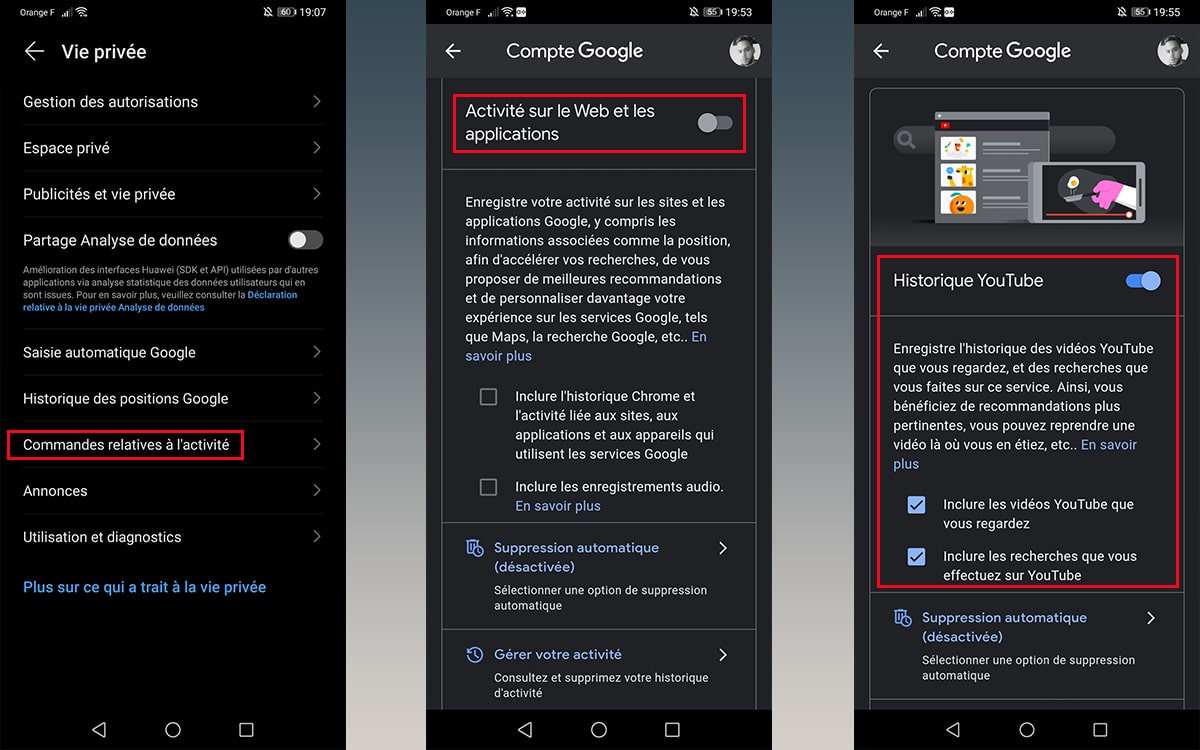
限制 Google Assistant
原生安裝在任何 Android 裝置上,您將無法擺脫 Google Assistant。但是,您可以明確限制其對 Android 智慧型手機的入侵。以下是要遵循的程序:
- 打開 Google 應用程序,然後點擊螢幕右下角的「更多」選項卡
- 前往“設定”>“Google Assistant”>“裝置”>“電話”,然後關閉“Google Assistant”
- 返回上一頁並點擊最頂部標題為的選項卡您在 Google 助理中的數據
- 現在,透過取消選中該部分中存在的所有選項卡來對待自己所有 Google 產品通用的命令。因此,您將停用連結至 Google Assistant 的所有不同資料收集模組
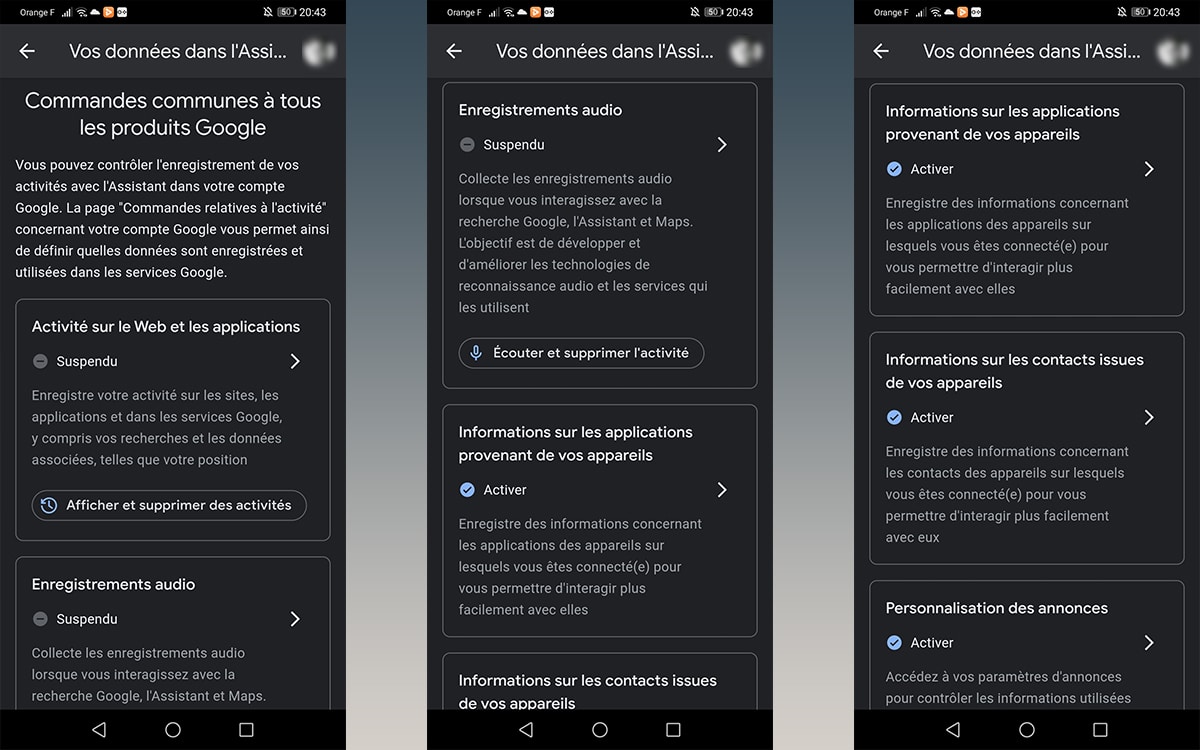
停止後台應用程式
Google 應用程式會不斷收集和傳輸訊息,即使您不使用它們時也是如此。首先,轉到選項卡應用領域在設定智慧型手機的 ,然後再次單擊應用。您將獲得應用程式的完整列表,並且您可以選擇停用和/或強制停止它們。
現在回到上一層選單,方向應用程式啟動。點擊螢幕右上角的三個點,然後轉到手動管理。在這裡,您可以選擇哪些應用程式有權在智慧型手機開啟時自動啟動,特別是哪些應用程式有權在背景運行。趁機清理一下。
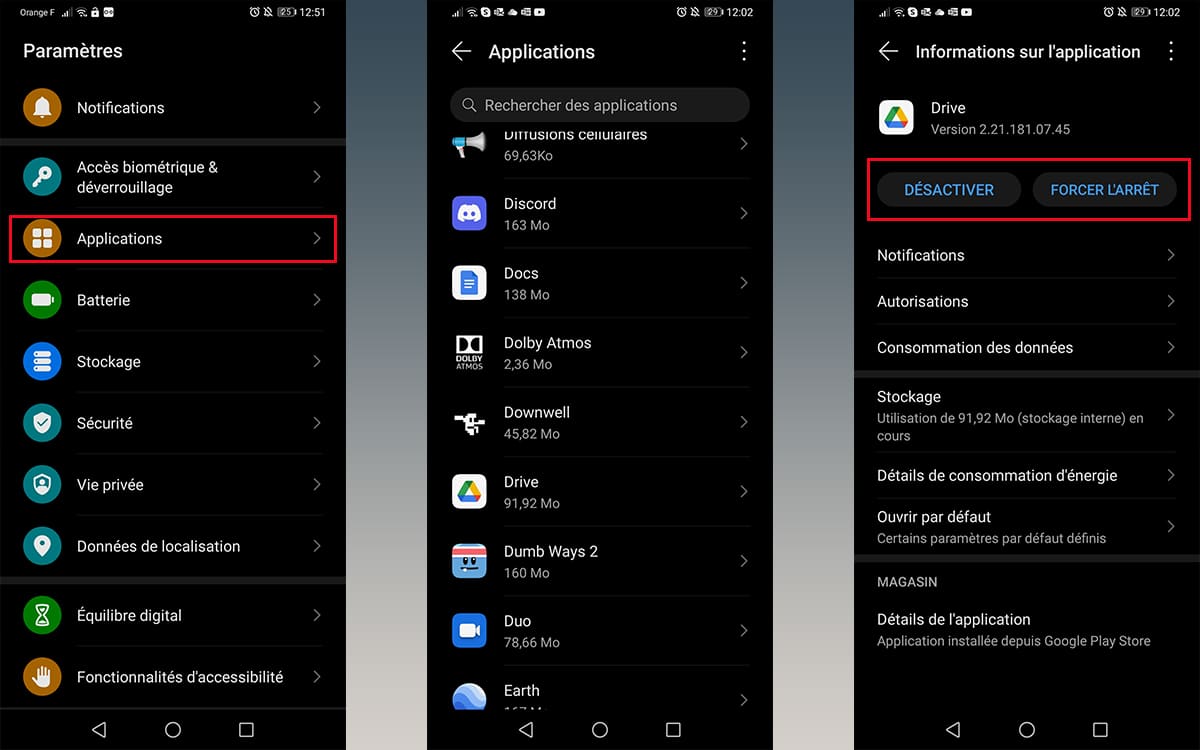
Google 向您隱瞞的 5 個 Android 技巧!
詢問我們最新的!
















